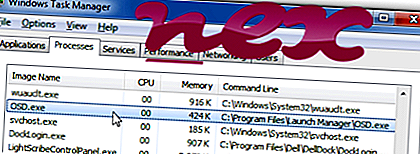
Procesas, žinomas kaip pagrindinė „OsdMaestro“ programa arba „Netropa®“ ekrano ekranas arba „Live! OSD arba OSD MFC taikymas arba žaidimų klaviatūra OSD arba OSD taikymas arba OSD tik bandymui (ryškumo rodymo pranešimas, kai skiriasi) arba OSD MFC taikymas
priklauso programinės įrangos „OsdMaestro“ arba ekrano ekranui arba „HPAsset“ komponentui, skirtam „HP Active Support“ arba „LIVE“! OSD (versija 1.14 (AD), 1.20 (AD)) arba „razercfg MFC Application“ arba „OSD Application“ arba „ASUS ROG Gaming Mouse“ (versija GX850) arba belaidė klaviatūra ir optinė pelė
„OsdMaestro“ arba „Netropa“ (www.netropa.com/download/mmkbd/download.html) arba „ODM“ arba „razercfg MFC Application“ arba „OSD Application“ arba „WayTech Development“ (www.waytech.com) arba OEM (www.oem.com) arba „Wistron“ www.wistron.com).
Aprašymas: OSD.exe nėra būtina „Windows“ OS ir sukelia palyginti nedaug problemų. „OSD.exe“ failas yra aplanke „C: \ Program Files (x86)“ (pirmiausia C: \ Program Files (x86) \ Hewlett-Packard \ OSD ekrane rodomas indikatorius \ arba C: \ Program Files (x86) poaplanke. ) \ Paleidimo tvarkyklė \ ). Žinomi failų dydžiai „Windows 10/8/7 / XP“ yra 118 784 baitai (25% visų atvejų), 348 960 baitų ir dar 32 variantai.
Failas nėra pagrindinis „Windows“ failas. Programa neturi matomo lango. Programa paleidžiama, kai „Windows“ paleidžiama (žr. Registro raktą: MACHINE \ Run, MACHINE \ User Shell Folders). OSD.exe gali įrašyti klaviatūros ir pelės įvestis. Todėl techninis saugumo įvertinimas yra 45% pavojingas ; tačiau taip pat turėtumėte perskaityti vartotojų apžvalgas.
Šio varianto pašalinimas: Jei kyla problemų dėl OSD.exe, galite pašalinti susijusią programą (Pradėti> Valdymo skydas> Pašalinti programą> „ Launch Manager“ arba „ HPAsset“ komponentas, skirtas „HP Active Support“ ).- Jei OSD.exe yra C: \ pakatalogyje, saugos laipsnis yra 52% pavojingas . Failo dydis yra 372 736 baitai. Programa neturi matomo lango. „OSD.exe“ failas nėra „Windows“ sistemos failas. OSD.exe yra failas, kuriame nėra informacijos apie jo kūrėją. Šio varianto pašalinimas: Jei kyla problemų dėl OSD.exe, galite pašalinti susijusią programą (Pradėti> Valdymo skydas> Pašalinti programą> Žaidimų klaviatūros tvarkyklė ).
- Jei OSD.exe yra C: \ Windows \ System32 pakatalogyje, saugos laipsnis yra 60% pavojingas . Failo dydis yra 90112 baitų. Failas yra „Windows“ aplanke, tačiau tai nėra pagrindinis „Windows“ failas. Programa nematoma. Programa paleidžiama, kai „Windows“ paleidžiama (žr. Registro raktą: MACHINE \ Run, MACHINE \ User Shell Folders). OSD.exe nėra pagrindinis „Windows“ failas.
Išorinė Paulo Collinso informacija:
- „Ekrane“ galima paleisti paleidus. Autorius: Netropa, skirtas HP ir kitiems prekių ženklams. Ta pati grupė kaip „KBD MediaCenter & Touch Manager“. Paspaudus mygtuką „karštasis klavišas“ tokioje klaviatūroje, ekrane rodomas atitinkamas ekrano tūris ir tt. Puiku, bet nebūtina, jei reguliariai nereguliuojate dalykų - taip pat gali užšalti
Svarbu: kai kurios kenkėjiškos programos užmaskuojamos kaip OSD.exe, ypač kai jos yra aplanke C: \ Windows arba C: \ Windows \ System32. Todėl turėtumėte patikrinti OSD.exe procesą savo kompiuteryje, kad sužinotumėte, ar tai nekelia grėsmės. Norėdami patikrinti kompiuterio saugumą, rekomenduojame saugos užduočių tvarkytuvę . Tai buvo vienas iš populiariausių „ The Washington Post“ ir „ PC World“ atsisiuntimo rinkinių .
Švarus ir tvarkingas kompiuteris yra pagrindinis reikalavimas norint išvengti problemų su OSD. Tai reiškia, kad reikia paleisti kenkėjiškas programas, išvalyti standųjį diską naudojant 1 „cleanmgr“ ir 2 „sfc“ / „scannow“, 3 pašalinti nebereikalingas programas, patikrinti, ar nėra „Autostart“ programų (naudojant 4 msconfig), ir įgalinti „Windows 5“ automatinį naujinimą. Visada atsiminkite, kad turite periodiškai kurti atsargines kopijas ar bent jau nustatyti atkūrimo taškus.
Jei kiltų tikra problema, pabandykite prisiminti paskutinį veiksmą arba paskutinį dalyką, kurį įdiegėte prieš tai, kai problema atsirado pirmą kartą. Norėdami nustatyti procesus, kurie sukelia jūsų problemą, naudokite komandą 6 resmon. Net ir iškilus rimtoms problemoms, užuot iš naujo įdiegę „Windows“, geriau taisykite diegimą arba, jei naudojate „Windows 8“ ir naujesnes versijas, paleiskite komandą 7 DISM.exe / Online / Cleanup-image / Restorehealth. Tai leidžia taisyti operacinę sistemą neprarandant duomenų.
Kad būtų galima analizuoti jūsų kompiuterio OSD.exe procesą, pasirodė esanti naudinga šioms programoms: Saugumo užduočių tvarkytuve pateikiamos visos vykdomos „Windows“ užduotys, įskaitant įterptus paslėptus procesus, tokius kaip klaviatūros ir naršyklės stebėjimas arba automatinio paleidimo įrašai. Unikalus saugumo rizikos įvertinimas rodo, kad procesas gali būti šnipinėjimo, kenkėjiškų programų ar Trojos arklys. B „Malwarebytes Anti-Malware“ aptinka ir pašalina miego šnipinėjimo programas, reklamines programas, Trojos arklius, klavišų blokavimo programas, kenkėjiškas programas ir stebėtojus iš standžiojo disko.
Susijęs failas:
cxaudmsg64.exe hxmail.exe stacsv.exe OSD.exe soundman.exe hpswp_printenhancer.dll amigo.exe smartdefrag.exe ath_coexagent.exe pubmonitor.exe sppsvc.exe












